設定・トラブル
契約者住所の変更手続き|OCN マイページでのお手続き
OCN マイページから契約者住所を変更する方法をご案内します。
- STEP
- 1/13
https://www.ocn.ne.jp/ にアクセスし、OCNのトップページを表示します。
[マイページ]をクリックします。
- STEP
- 2/13
[OCN マイページ]が表示されます。
[お客さま情報]にマウスカーソルを合わせ[住所の変更]をクリックします。
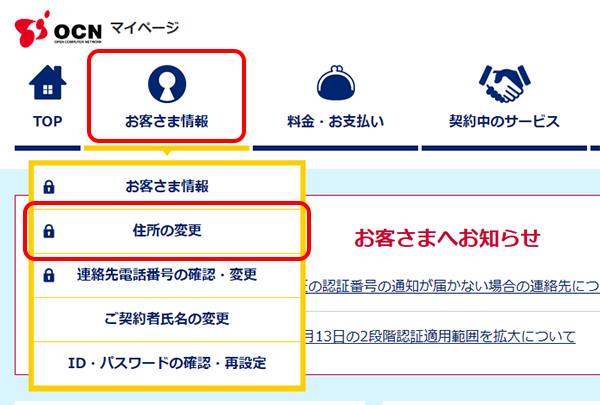

スマートフォンからご利用の場合
-
[
 MENU]をタップします。
MENU]をタップします。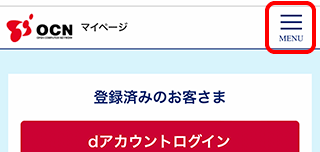
-
[お客さま情報]-[住所の変更]をタップします。
※次のSTEPからは、PC版と同じ画面が表示されます。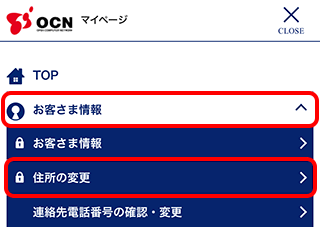
- STEP
- 3/13
[お手続きには「OCNマイページ」へのログインが必要です。]と表示されます。
[dアカウントログイン]または[OCN IDでログイン]からログインします。すでにログインしている場合は、次のSTEPへお進みください。
- STEP
- 4/13
[連絡先・通知方法の選択]画面が表示されます。
[連絡先電話番号]から認証番号の通知を受ける電話番号を選択します。[通知方法]を選択し[送信]をクリックします。
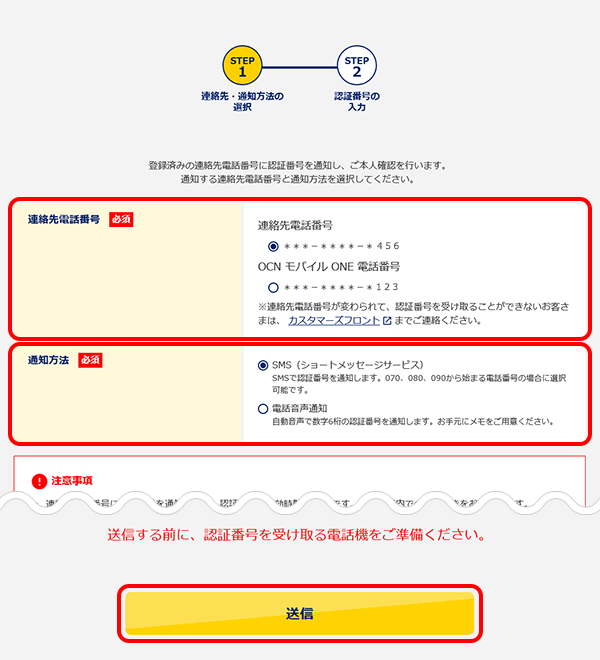

登録した[連絡先電話番号]が現在利用できない場合
登録した[連絡先電話番号]が利用できず、認証番号を受け取ることができない場合は、カスタマーズフロントにお問い合わせください。
※[連絡先電話番号]を変更したい場合は、連絡先電話番号の変更方法を参照し、お手続きください。
- STEP
- 5/13
SMSまたは自動音声によりお知らせする認証番号を確認し、30分以内に次のSTEPに進んでください。

SMSで認証番号が届かない場合
SMSを選びましたが、認証番号が届きません。をご参照ください。
※ 連絡先に登録していない「不明な差出人」からのメッセージを振り分けている場合は、振り分け先のタブやフォルダもご確認ください。
- STEP
- 6/13
[認証番号の入力]画面が表示されます。
選択した連絡方法で通知された[認証番号]を確認して入力し、[認証する]をクリックします。
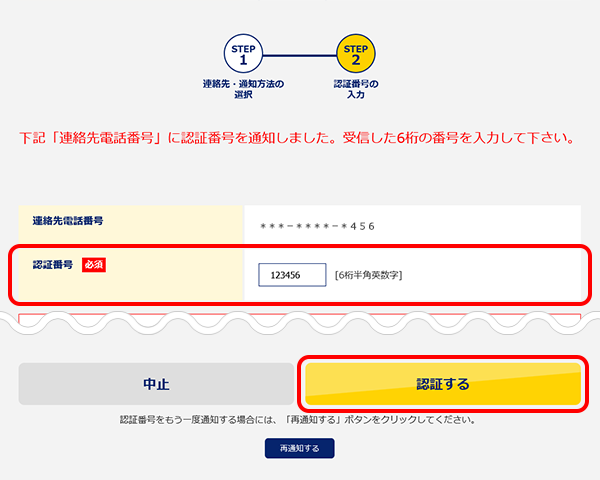
- STEP
- 7/13
STEP7以降の手順はお客さまのご契約サービスによって異なります。
以下より選択してご覧ください。
「OCN 光をご契約中」のお客さまはこちら
STEP7
[住所変更選択]画面が表示されます。
変更したい項目を選択し、[次へ]をクリックします。
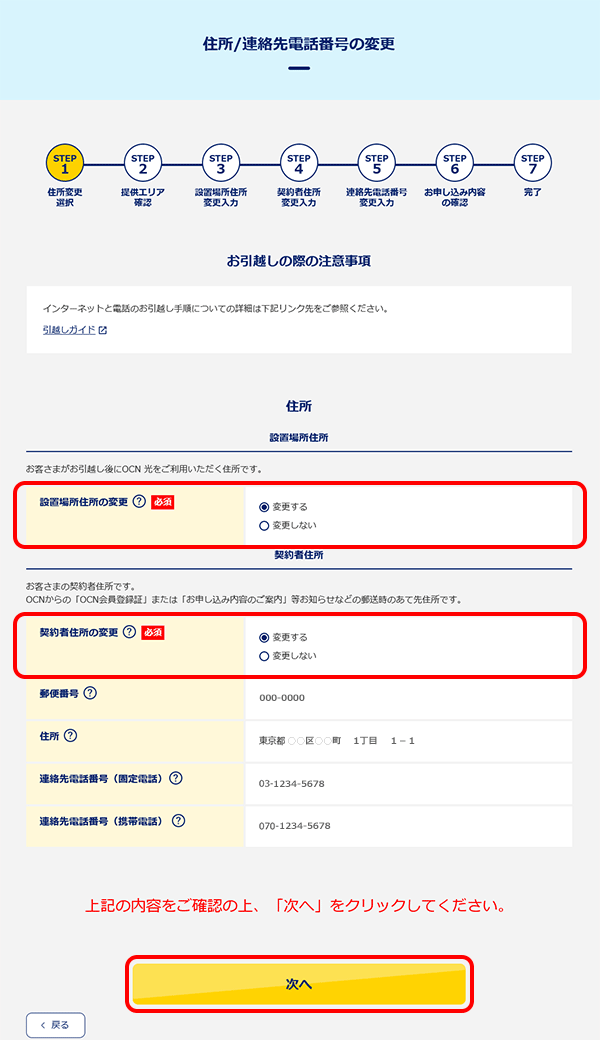

[お客さま番号の選択]画面が表示された場合
契約者住所を変更する[お客さま番号]を選択し、[次へ]をクリックします。
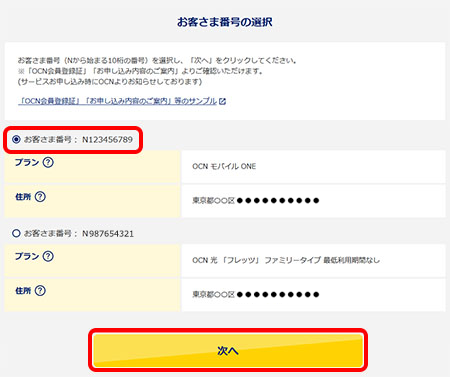
STEP8
[提供エリア確認]画面が表示されます。
新しく登録する設置場所の電話番号、エリア、住所を入力し、[次へ]をクリックします。
※本画面が表示されない場合は、STEP10に進みます。
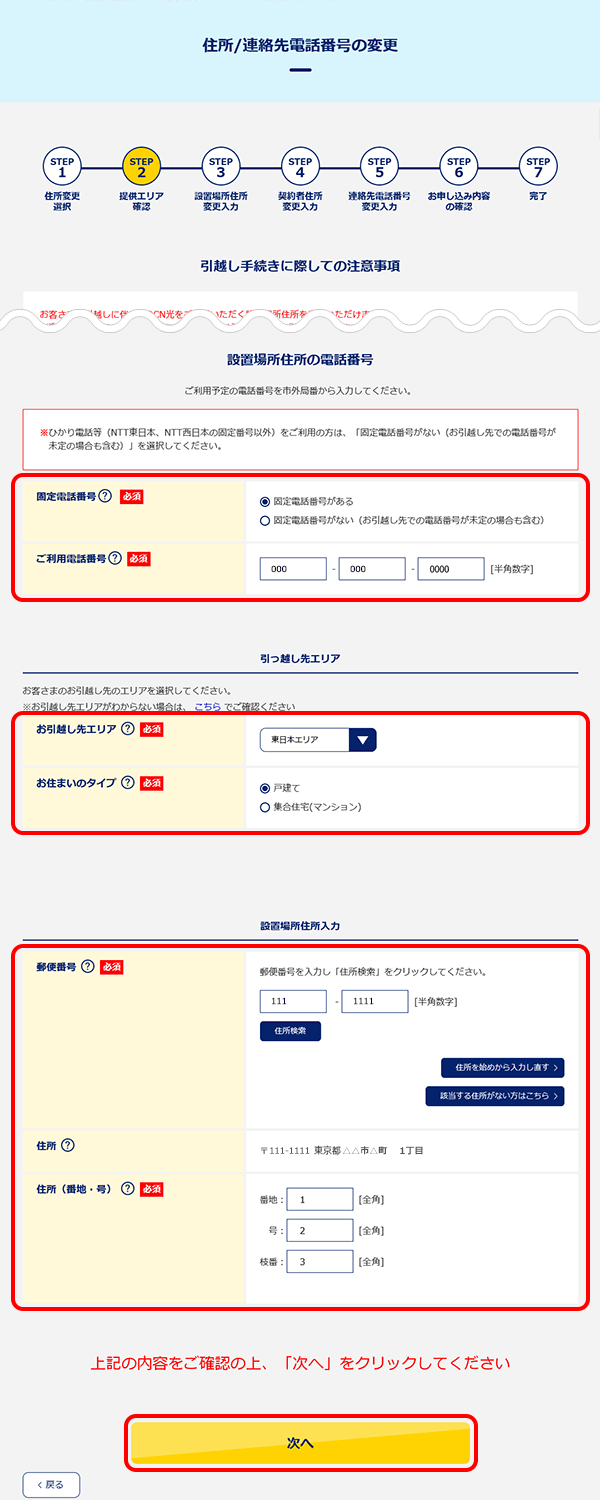
STEP9
[設置場所住所変更入力]画面が表示されます。
新しく登録する[設置場所住所]を入力し、[工事日調整のためのご連絡]先を選択して、[次へ]をクリックします。
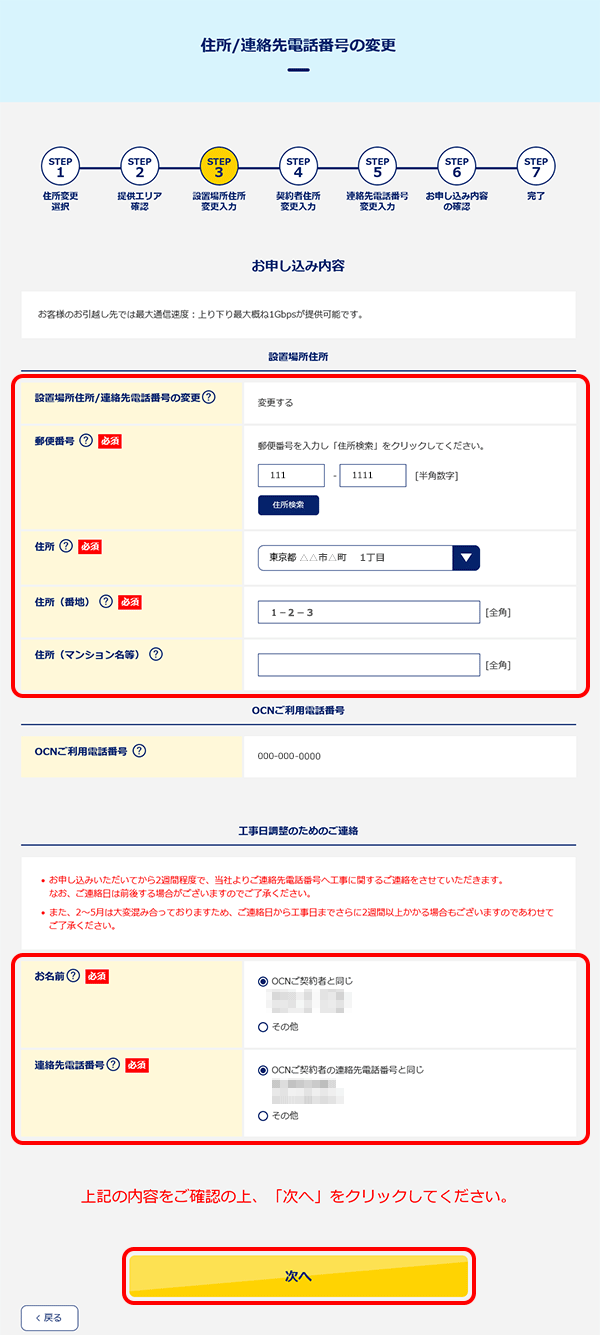
STEP10
[契約者住所変更入力]画面が表示されます。
新しく登録する[契約者住所]を入力し、[次へ]をクリックします。
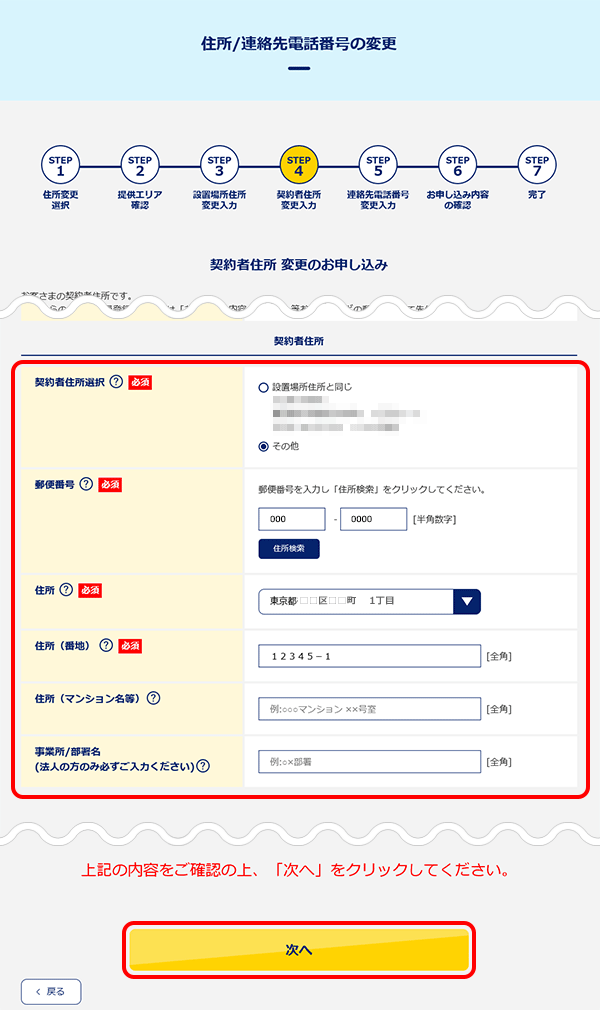
STEP11
[連絡先電話番号変更入力]画面が表示されます。
[連絡先電話番号選択]欄でいずれかを選択します。
[確認メール送信先]のアドレスを選択し、[次へ]をクリックします。
※[連絡先電話番号選択]欄で[その他]を選択した場合は、新しく登録する電話番号を入力します。
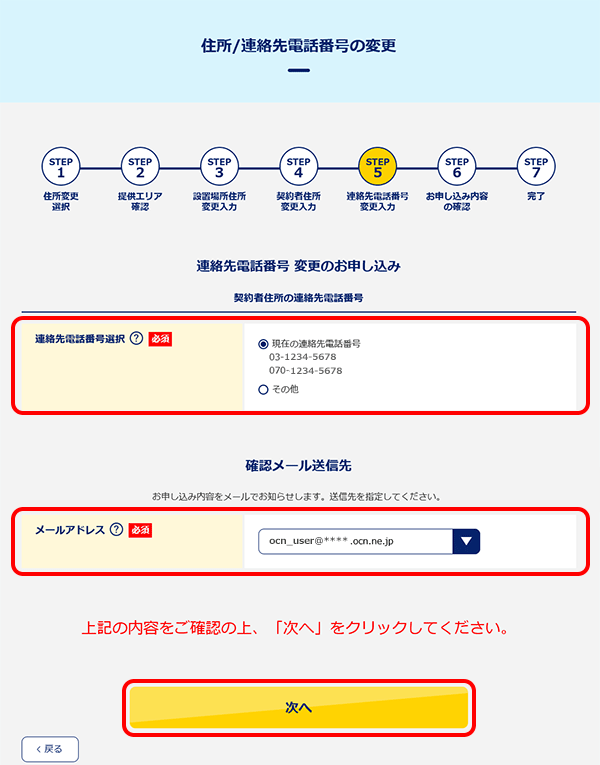
STEP12
[お申し込み内容の確認]画面が表示されます。
[お申し込み内容]と[確認メール送信先]を確認し、[申し込む]をクリックします。
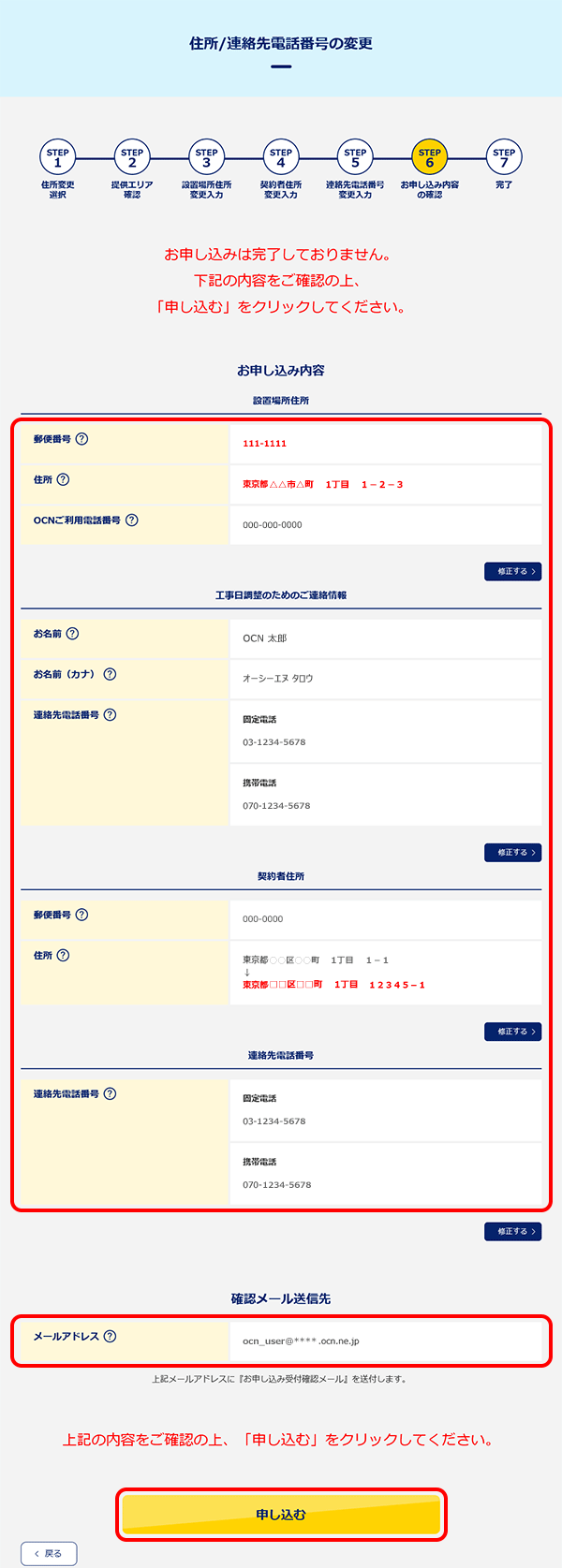

[お申し込み内容]を修正したい場合
[修正する]をクリックして入力画面に戻り、修正してください。
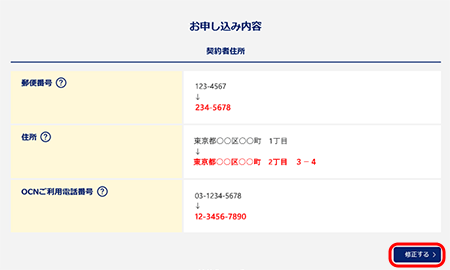
STEP13
[お申し込みを承りました。]と表示されましたら完了です。
※[お申し込み受付確認メール]が指定したアドレスに届きます。
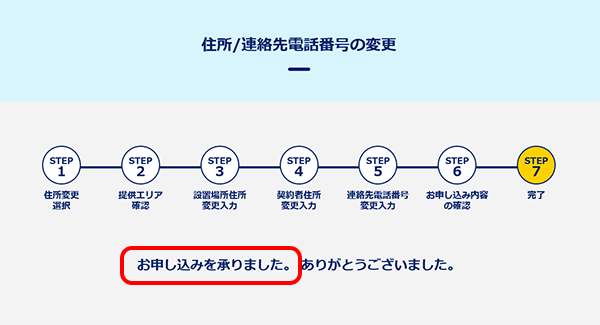
「OCN 光以外のサービスをご契約中」のお客さまはこちら
STEP7
[住所変更選択]画面が表示されます。
表示される画面の内容に沿って、情報を入力し[次へ]をクリックします。
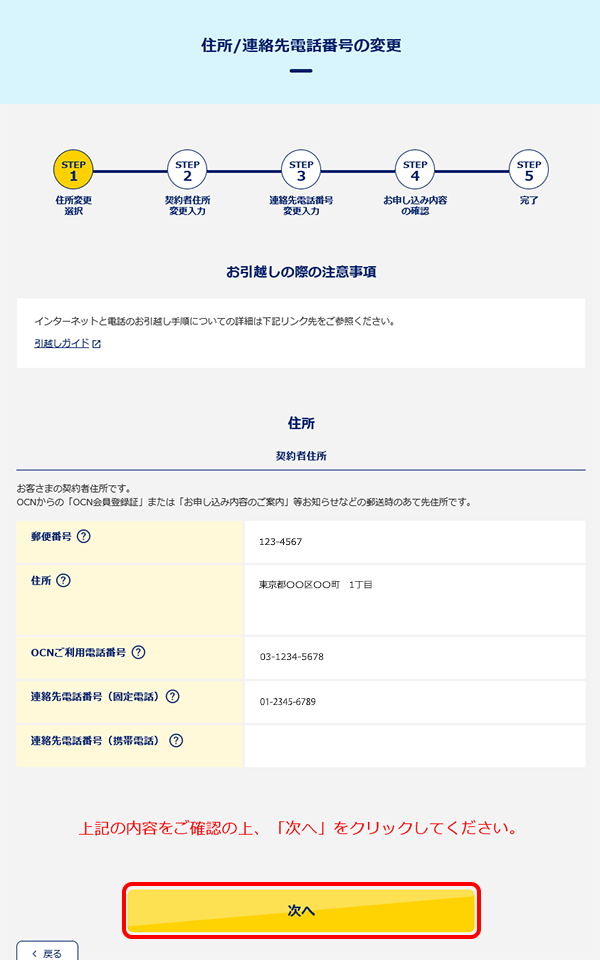

[お客さま番号の選択]画面が表示された場合
契約者住所を変更する[お客さま番号]を選択し、[次へ]をクリックします。
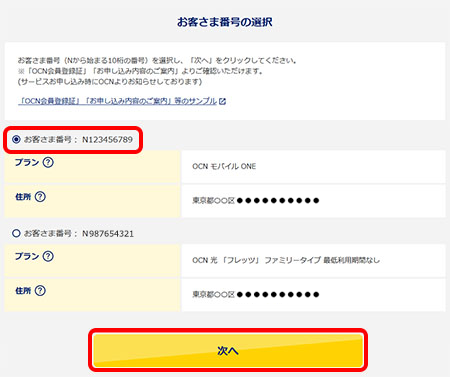
STEP8
[契約者住所変更入力]画面が表示されます。
新しく登録する住所を入力します。
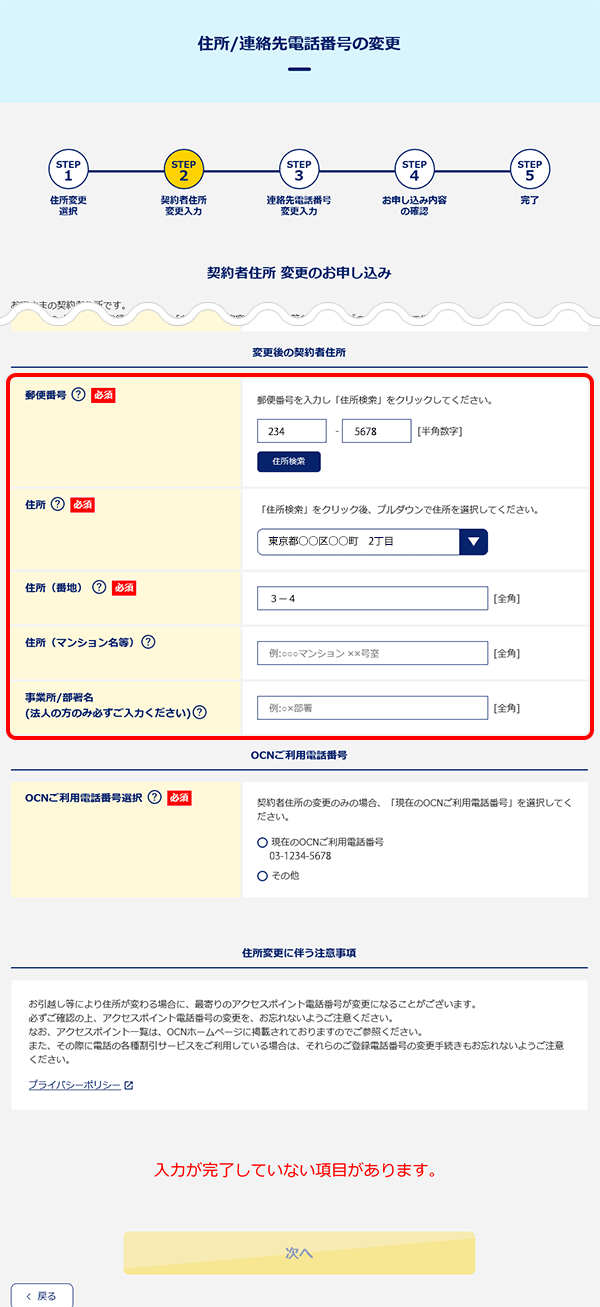
STEP9
[OCNご利用電話番号]欄でいずれかを選択します。
[その他]を選択した場合は、新しく登録する電話番号を入力します。
[次へ]をクリックします。
※[OCNご利用電話番号]欄が表示されていない場合は[次へ]をクリックし、次のSTEPに進みます。
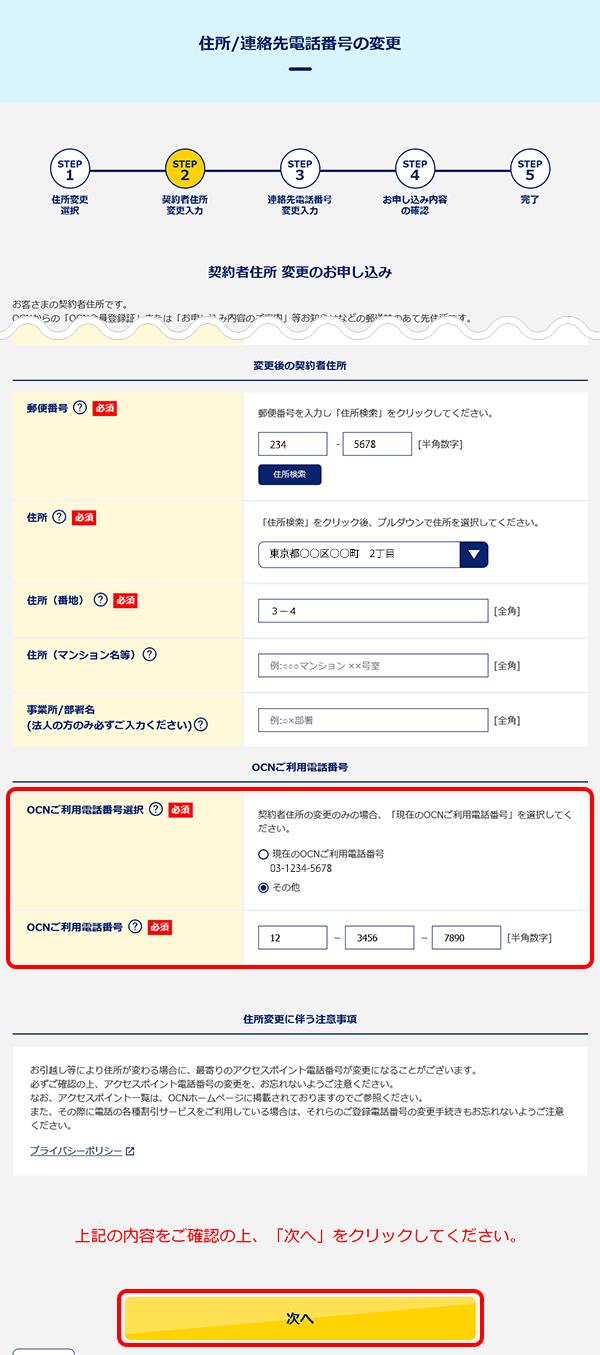
STEP10
[連絡先電話番号変更入力]画面が表示されます。
[連絡先電話番号選択]欄でいずれかを選択します。
[その他]を選択した場合は、新しく登録する電話番号を入力します。
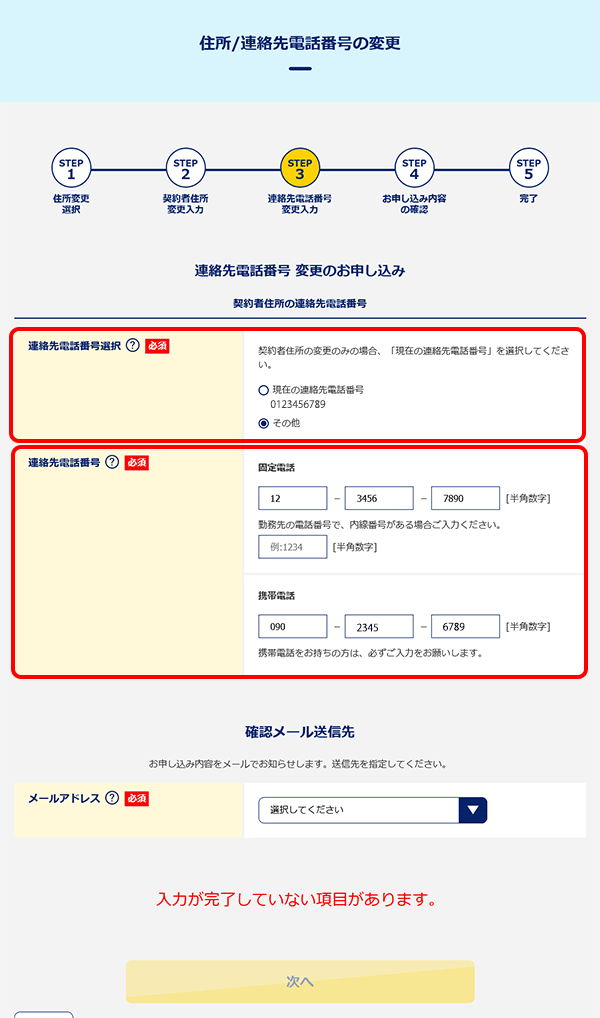
STEP11
[確認メール送信先]のアドレスを選択し、[次へ]をクリックします。
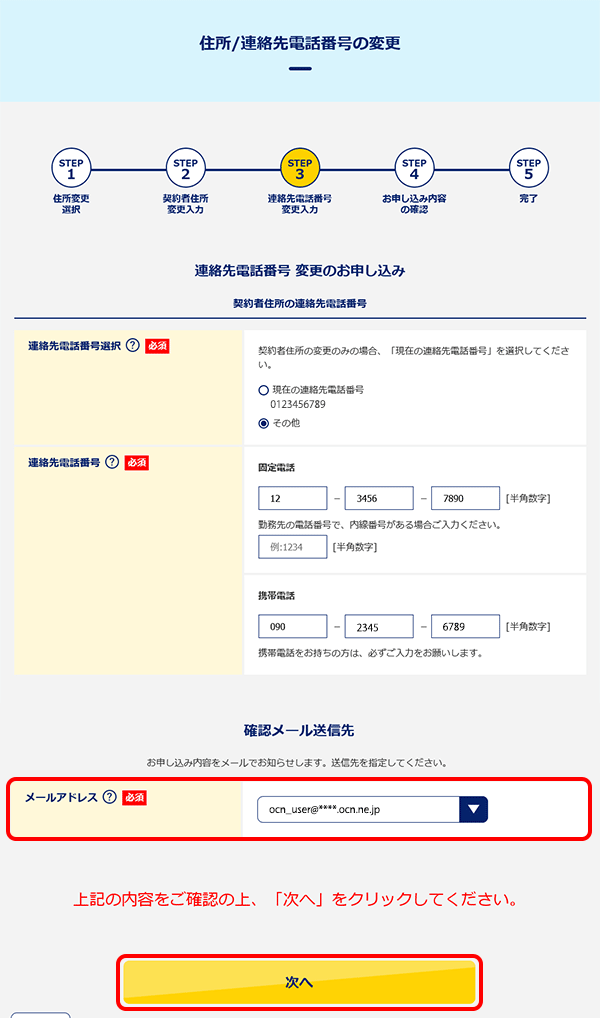
STEP12
[お申し込み内容の確認]画面が表示されます。
[お申し込み内容]と[確認メール送信先]を確認し、[申し込む]をクリックします。
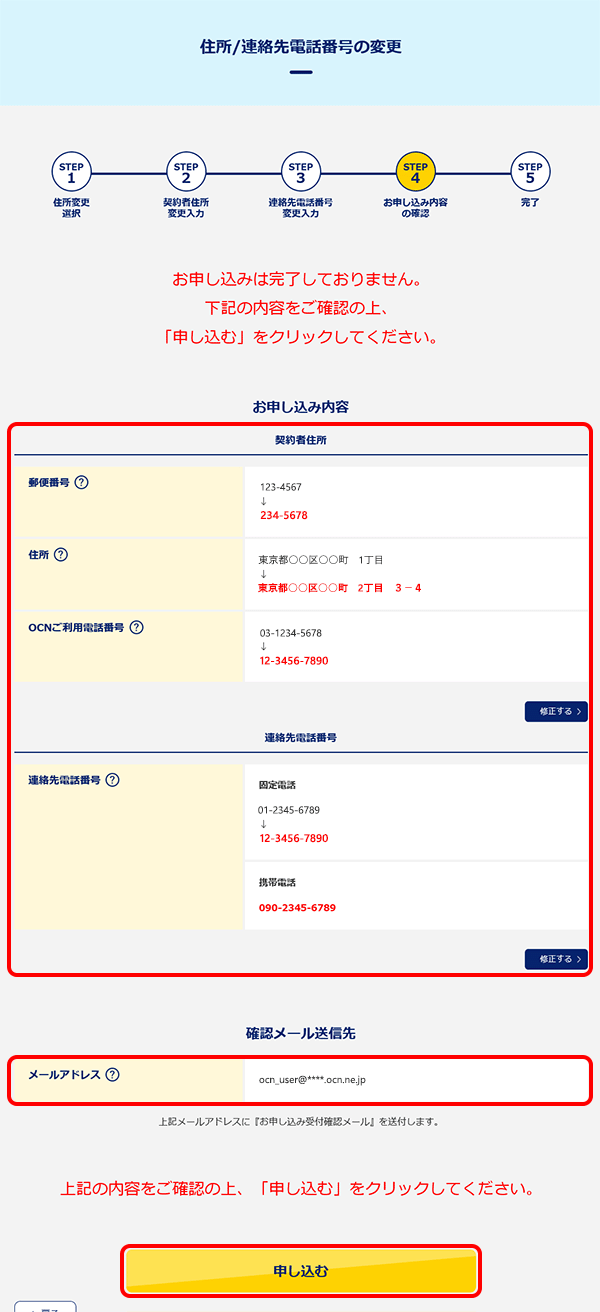

[お申し込み内容]を修正したい場合
[修正する]をクリックして入力画面に戻り、修正してください。
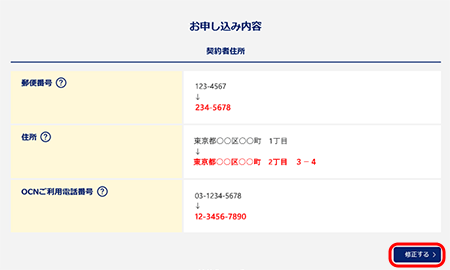
STEP13
[お申し込みを承りました。]と表示されましたら完了です。
※[お申し込み受付確認メール]が指定したアドレスに届きます。
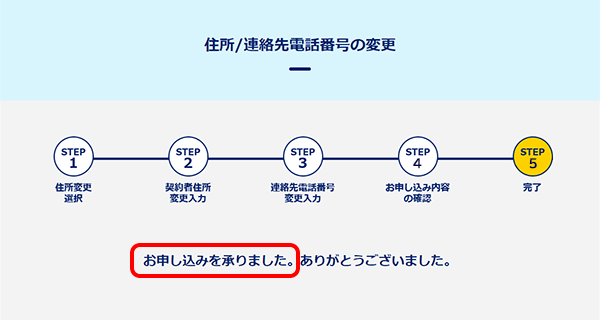
解決しない場合は、カスタマーズフロントまでお問い合わせください。
 アンケートにご協力をお願いします
アンケートにご協力をお願いします
「疑問・問題は解決しましたか?」
アンケート
お客さまサポートサイトへのご意見・ご要望をお聞かせください。
ご意見・ご要望がありましたら、ご自由にお書きください。
※ご意見・ご要望は、お客さまサポートサイトの改善に利用させていただきます。
※お問い合わせにはお答えできかねますので、個人情報の入力はご遠慮ください。

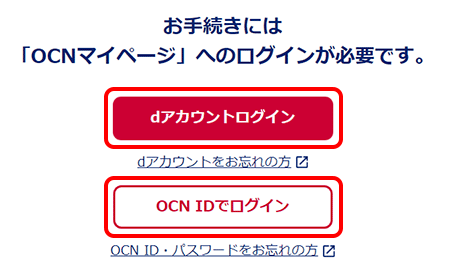
スマートフォンからご利用の場合
スマートフォン版OCNトップページで、[マイページ]をタップします。